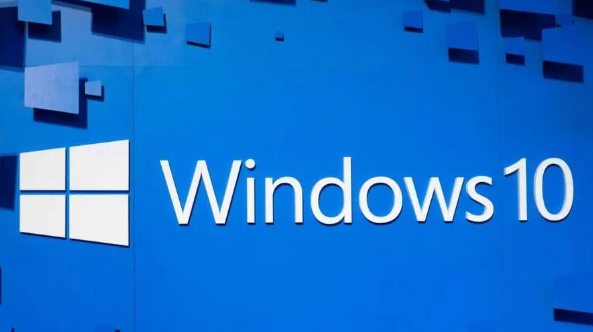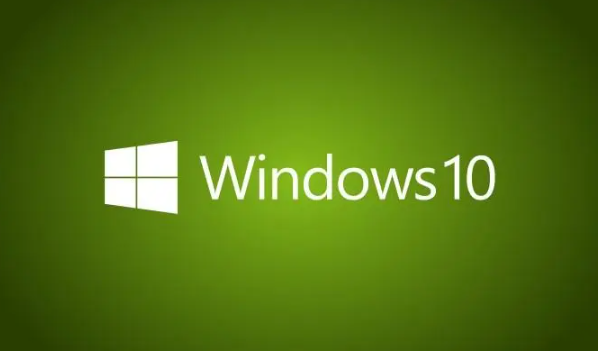w10电脑如何解除网络限速
发布时间:2024-07-10 11:28:33来源:pi7手游网作者:匿名
Win10电脑网络限速是一个常见问题,解决方法包括检查网络适配器设置、更新驱动程序、使用网络优化工具(但需谨慎选择)、禁用QoS包调度器、修改注册表设置以及联系网络服务提供商等,用户可根据具体情况尝试相应解决方案,以提高网络速度。如何解除网络限速,快来试试~
WIN10相关推荐:

w10电脑如何解除网络限速

方法如下:
1、按下“win+R”调出运行,输入“gpedit.msc”,回车。
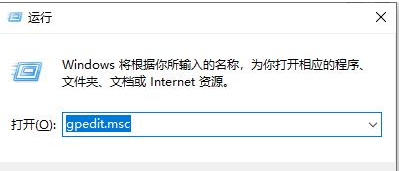
2、点击“windows设置”,选择基于“策略的Qos”。
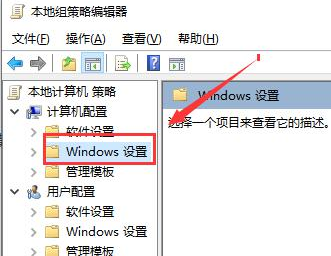
3、右击“基于策略的Qos”,选择“高级Qos设置”。
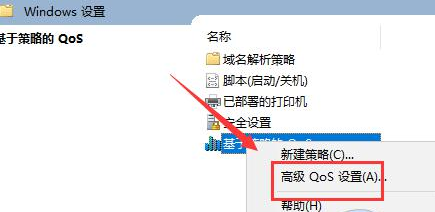
4、勾选“指定入站TCP吞吐量级别”,选择“级别3”,点击“确定”。
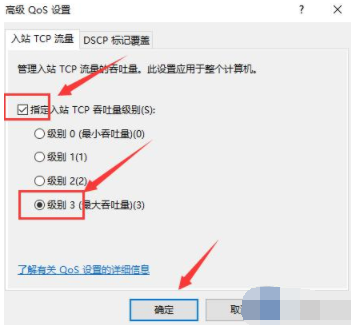
5、回到刚才的界面、选择管理模板,点击“网络”--“Qos数据包计划程序”,双击“限制可保留带宽”。
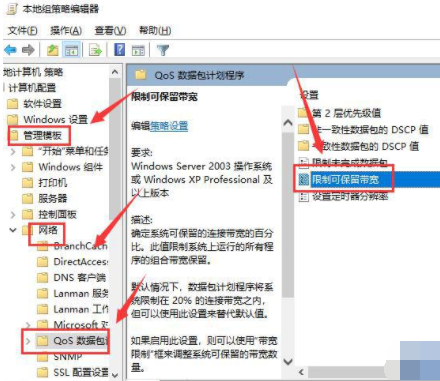
6、选择“已启用”,将带宽限制设定为“0”,点击“确定”即可。
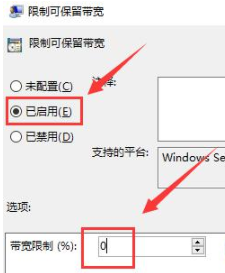
电脑下载慢但网速快解决方法
方法如下:
1、首先,打开开始菜单,然后在菜单中输入:“运行”,呼出运行菜单。
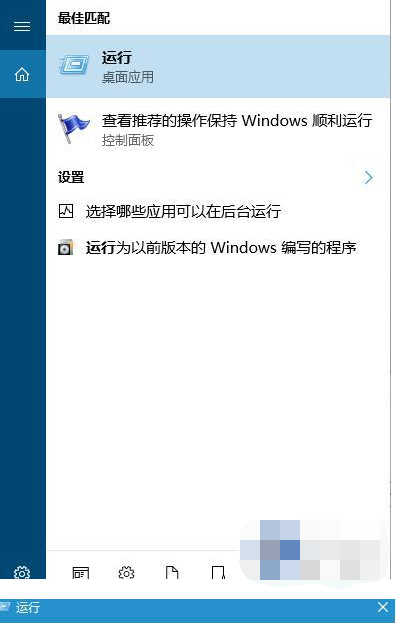
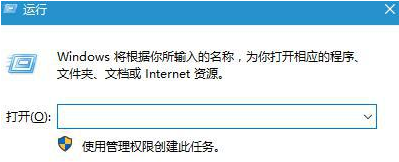
2、接下来,在打开运行菜单后,然后输入“gpedit.msc“,进入到本地组策略组。
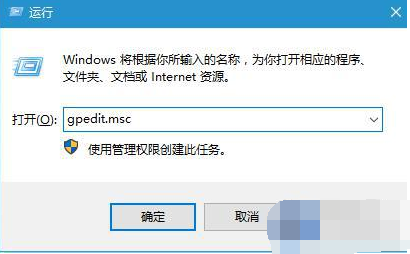
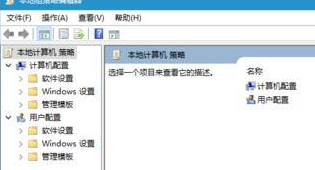
3、接下来,在打开本地组策略窗口后,依次点击“管理模版”→“网络”→“Qos数据包计划程序”,在这里可以对自己的网络来进行设置。
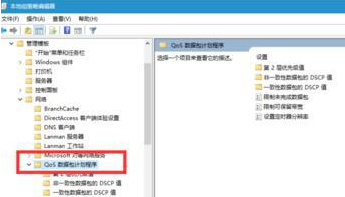
4、随后,找到窗口中的“限制可保留宽带配置”窗口选项,然后双击。
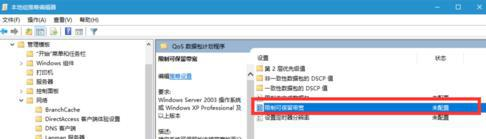
5、最后在弹出来的“限制可保留宽带”页面中,将这项功能禁止使用就可以了。
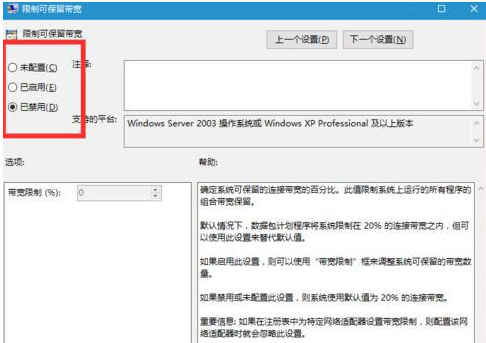
这就是小编为大家带来w10电脑如何解除网络限速的最新内容介绍,希望这篇文章能帮助到你,每日更新最新的资讯和热门教程,关注佩琪手游网,精彩不断!
注:文中插图与内容无关,图片来自网络,如有侵权联系删除。
上一篇:win10屏幕录制配置不够怎么办
下一篇:win10系统版本怎么看
相关推荐
找不到合适的办公管理软件?专注于企业办公管理的软件有什么?员工与公司的关系是各个行业达成效益的很重要的因素,怎么及时的处理员工对公司的反馈呢?pi7小编来为大家推荐一些非常简便易用的办公管理软件app,这些软件的办公功能都十分齐全,能够满足大家的日常办公需求哟,需要的朋友可以来下载体验一下。
- 热门教程
- 最新教程
-
01

大牛影库存集:网友热议其影片质量与多样性,影迷们纷纷表示赞赏与期待 2024-10-24
-
02

全面掌握:一键式进入Fastboot模式的详细步骤与注意事项 2024-10-23
-
03

steam小号跨区共享给大号怎么弄 2024-10-10
-
04

华为手机怎么设置骚扰拦截电话设置 2024-09-19
-
05

百度大字版怎么看邀请人 2024-09-09
-
06

支付宝怎么解绑小宝零花钱 2024-09-06
-
07

支付宝开通小宝有什么用 2024-09-06
-
08

edge浏览器插件安装位置在哪 2024-08-28
-
09

wps文字上下居中怎么调 2024-08-26
-
010

腾讯会议签到怎么导出 2024-08-19